【数据恢复高手】:Winhex在MBR故障诊断与数据恢复中的高级应用
发布时间: 2024-12-20 08:12:31 阅读量: 4 订阅数: 6 


硬盘数据恢复
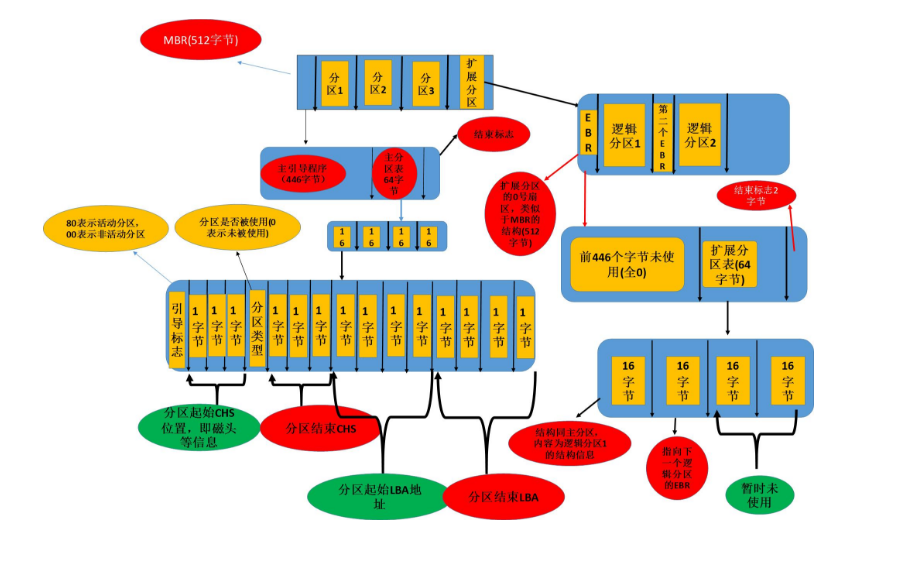
# 摘要
本文全面探讨了MBR(Master Boot Record)的基本概念、结构解析以及Winhex工具在MBR故障诊断和数据恢复中的应用。首先,文章介绍了MBR的基础知识和Winhex工具的安装与操作方法。接着,详细分析了MBR的结构和故障点,并讲解了如何使用Winhex进行MBR的读取、分析、备份和恢复。文章还探讨了Winhex在文件系统损坏和内存数据恢复中的高级技巧,并通过实践案例展示了数据丢失时的恢复流程。最后,文章分享了作者使用Winhex的心得和进阶技巧,并讨论了数据恢复行业的现状与未来发展。
# 关键字
MBR;Winhex;数据恢复;故障诊断;备份与恢复;内存数据捕获
参考资源链接:[Winhex探索:MBR与DBR详解及查看方法](https://wenku.csdn.net/doc/7z743j5pdt?spm=1055.2635.3001.10343)
# 1. MBR的基本概念与结构解析
## 1.1 MBR的概念
MBR(Master Boot Record,主引导记录)是硬盘的第一个扇区,主要作用是记录分区信息,并在计算机启动时加载操作系统。它是计算机系统从冷启动到操作系统载入的关键步骤,负责初始化硬盘驱动器和分区表。
## 1.2 MBR的重要性
MBR的完整性对于计算机的正常启动至关重要。一旦MBR遭到破坏,可能导致系统无法识别硬盘分区,从而造成数据丢失。因此,对MBR的理解和保护在数据恢复和系统维护中占有重要位置。
## 1.3 MBR的结构
MBR主要由三部分组成:
- 引导代码:负责计算机启动时的硬件初始化。
- 分区表:记录了硬盘分区的信息,每个分区占用16个字节。
- 结束标志:通常是55AA两个字节的结束标志。
了解MBR的结构,为接下来探讨Winhex工具在MBR故障诊断中的应用打下了基础。下一章中,我们将介绍Winhex的安装与基本操作,为深入MBR结构提供实践工具。
# 2. Winhex工具的安装与基本操作
### 2.1 Winhex的安装过程
安装Winhex的过程相对简单,但为了保证后续操作的顺畅,有几个关键步骤需要注意。首先,前往Winhex的官方网站下载最新版本的安装文件。在下载过程中,根据操作系统类型选择相应的版本。
1. 运行安装文件:双击下载的安装程序,根据安装向导的提示,选择安装路径并同意软件使用协议。
2. 注意安装选项:在安装过程中,选择“完全安装”或“自定义安装”,确保所有必要的组件都被安装。如果不清楚哪些是必要组件,选择默认设置即可。
3. 完成安装:安装向导会指导你完成最后几步,直至安装完成。完成安装后,启动Winhex程序,进行初始设置。
安装过程中,可以设置安装目录,便于在需要时快速访问。此外,安装完成后,确保你的防病毒软件已经更新了病毒定义,运行Winhex进行测试,确保程序没有被误报为病毒或恶意软件。
### 2.2 Winhex界面布局与功能简介
Winhex的界面设计简洁直观,主要分为几个部分:菜单栏、工具栏、数据编辑区、状态栏和窗口控制区。界面布局如下:
- **菜单栏**:包含所有功能的入口,如文件操作、编辑、搜索、工具等。
- **工具栏**:提供快捷操作按钮,包括打开文件、保存、复制、查找等常用功能。
- **数据编辑区**:显示打开的文件内容,支持多种数据视图,包括16进制视图、ASCII视图、混合视图等。
- **状态栏**:显示当前文件和光标的位置信息,以及一些重要的程序状态提示。
- **窗口控制区**:用于管理打开的多个文件或分区。
Winhex提供了许多实用的功能,主要包括文件编辑、磁盘编辑、数据恢复、数据擦除等。对于需要精确处理数据的用户,Winhex还支持模板编辑和脚本自动化处理。
### 2.3 Winhex中的基本数据编辑技术
Winhex作为一个十六进制编辑器,提供了许多基本数据编辑技术,这些技术对于数据修复、取证分析和逆向工程等领域至关重要。在Winhex中,基本数据编辑操作包括:
- **打开文件或设备**:选择“文件”菜单中的“打开”,在弹出的对话框中选择文件或设备,点击“打开”按钮即可加载文件内容。
- **数据浏览与定位**:使用滚动条、鼠标和键盘快捷键(如`Ctrl + G`快速跳转到指定位置)在数据编辑区浏览文件内容。
- **修改数据**:在编辑区直接输入或使用复制、粘贴命令更改数据。特别注意,对于磁盘扇区,应谨慎进行修改,以避免数据损坏。
- **添加注释**:可以在数据旁添加注释,这对于分析和记录重要信息非常有帮助。
- **查找和替换数据**:使用“查找”和“替换”功能来定位特定数据或替换数据。
为了确保数据的安全,建议在进行编辑前先备份原始数据。下面是一个如何备份和恢复MBR的示例操作:
```plaintext
备份MBR:
1. 在Winhex中选择磁盘模式。
2. 选择目标磁盘。
3. 在文件菜单中选择“打开磁盘”。
4. 找到并选择“MBR”区域。
5. 点击“保存”按钮,保存MBR数据到文件。
恢复MBR:
1. 在Winhex中选择磁盘模式。
2. 选择目标磁盘。
3. 在文件菜单中选择“打开磁盘”。
4. 浏览到备份的MBR文件,并点击“打开”按钮。
5. 按照提示确认写入操作。
```
备份和恢复操作是数据修复中最常见的任务之一,使用Winhex可以相对容易地完成这些操作。当然,在执行这些操作之前,了解MBR的结构和工作原理是非常重要的,这将在下一章节中详细讨论。
# 3. Winhex在MBR故障诊断中的应用
## 3.1 MBR结构概述与故障点分析
在现代计算机系统中,MBR(Master Boot Record,主引导记录)是硬盘启动过程中的关键组成部分,它包含着启动计算机所需的引导代码和分区表信息。MBR位于硬盘的第一个扇区,它的大小通常为512字节。MBR由两大部分组成:引导代码和分区表。引导代码占用前446字节,负责初始化硬件设备,并加载操作系统;分区表则占用接下来的64字节,记录了硬盘分区的布局;最后的两个字节是结束标志(0x55AA),它是MBR的签名。
在诊断MBR相关故障时,常见的故障点有:
- 引导代码损坏:可能导致计算机无法正常启动。
- 分区表错误:可能导致系统无法识别硬盘分区,或者分区表项被破坏,导致数据丢失。
- 结束标志消失:MBR如果没有有效的结束标志,会被视为无效,导致启动问题。
## 3.2 Winhex在MBR读取与分析中的技巧
### 3.2.1 导航MBR扇区内容
要使用Winhex导航MBR扇区内容,首先需要以管理员权限打开Winhex,然后通过“打开”功能选择目标磁盘。在打开的磁盘视图中,查找第一个扇区(即偏移量为0x00的地方)。Winhex会显示一个16进制数据视图,用于展示MBR的内容。你可以利用Winhex的导航功能(如前进/后退扇区、搜索功能)来定位和查看MBR区域。
### 3.2.2 查找与定位MBR中的重要信息
在Winhex中定位MBR中的
0
0





